Multe site-uri, lucru pe motoarele de populare, cum ar fi DataLife Engine, WordPress, AstroDestin, phpBB este format din două părți principale: fișiere propriul motor, fișiere imagine zagruzhzennye pe site-ul de vizitatori și baza de date care stochează toate primul forum al forumului sau articole Blogul tău.

Frecvența backup-ului depinde de frecvența actualizării site-ului. Prin urmare, încercați să faceți copii de siguranță cât mai des posibil, cel puțin o dată pe săptămână.
Există, de asemenea, scripturi care vă pot trimite o copie de rezervă sau o arhivă a bazei de date prin e-mail, despre care se poate spune în următorul articol.
Acum vorbesc despre cum să facă o copie de rezervă a tuturor fișierelor de site-ul nostru pentru trei populare panoul de control site-ul: cPanel, DirectAdmin, ISPmanager.
1. Mergeți la cPanel, găsiți secțiunea Fișiere și deschideți Manager fișiere.
2. Avem un manager de fișiere, găsiți dosarul cu site-ul dorit (directorul de domiciliu public_html) și îl deschideți.
Faceți clic pe butonul Selectați toate și apoi faceți clic pe butonul Compresie.
3. Alegeți tipul de compresie și faceți clic pe Comprimare fișiere (fișiere)
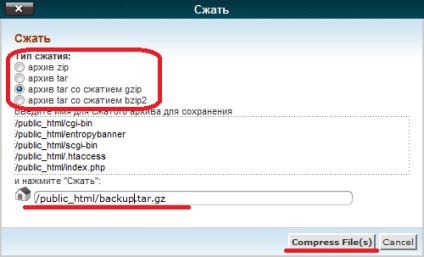
Arhiva noastră este gata.
1. Deschideți site-ul nostru al panoului de control.
2. După intrarea în panou, accesați secțiunea Fișiere
3. Deschideți dosarul cu site-ul nostru (public_html) și în colțul din dreapta sus faceți clic pe Selectați pentru a selecta toate fișierele
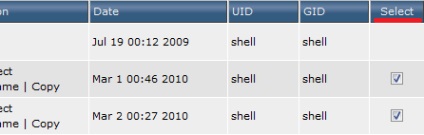
4. Plasați fișierele în clipboard făcând clic pe butonul Add to Clipboard
5. În partea de jos a paginii găsim Instrumente. în câmpul corespunzător, denumiți arhiva pe care o creați și faceți clic pe butonul Nou
Mesajul "Fișier comprimat creat" înseamnă că arhiva a fost creată cu succes.
Arhiva va fi în rădăcina site-ului.
1. Selectați baza de date și deschideți fila Export.
2. Selectați toate tabelele (de obicei, acestea au fost deja alocate) și verificați partea de jos a paginii există o căpușă Salvare ca fișier și alegeți opțiunea de a comprima groapa noastră (de rezervă), cum ar fi gzip
Faceți clic pe OK. După un timp (care depinde de viteza de găzduire și dimensiunea bazei dvs. de date), se va deschide dialogul de salvare a fișierelor.
Asta e gata.
Arhiva cu site-ul de backup puteți descărca atât prin HTTP și FTP. După ce descărcați arhiva, asigurați-vă că ați șters-o de pe gazdă, astfel încât nimeni altcineva să nu o folosească. Alegeți nume unice pentru arhive, astfel încât nimeni să nu le poată ridica (de exemplu, backup_3vh49bs.rag.gz).
Este mai bine să folosiți arhivele tar.gz (gzip) sau tar.bz (bzip). Bzip are raportul maxim de compresie, gzip este timpul minim pentru a crea arhive.
Singurul dezavantaj al acestor arhive este că, dacă arhiva este deteriorată, veți pierde toate fișierele, este aproape imposibil să trageți ceva dincolo de locul deteriorării.
Arhivatorul zip comprimă și fișierele pentru cel mai scurt timp, dar raportul de compresie este cel mai mic. 7zip comprimă aproximativ la fel ca bzip (în termeni de compresie și timp). Din datele arhivelor, dacă sunt deteriorate, este cu adevărat posibil să restaurați toate datele. Dar nu păstrează informații despre proprietarul fișierului și grupului.
Atributele de fișier sunt păstrate de toți arhivatorii de mai sus.